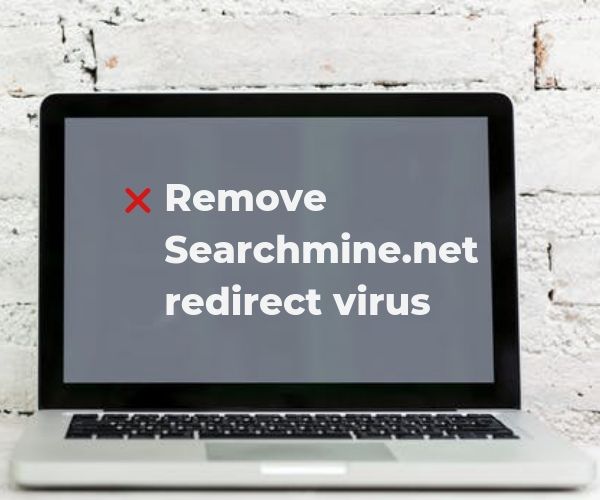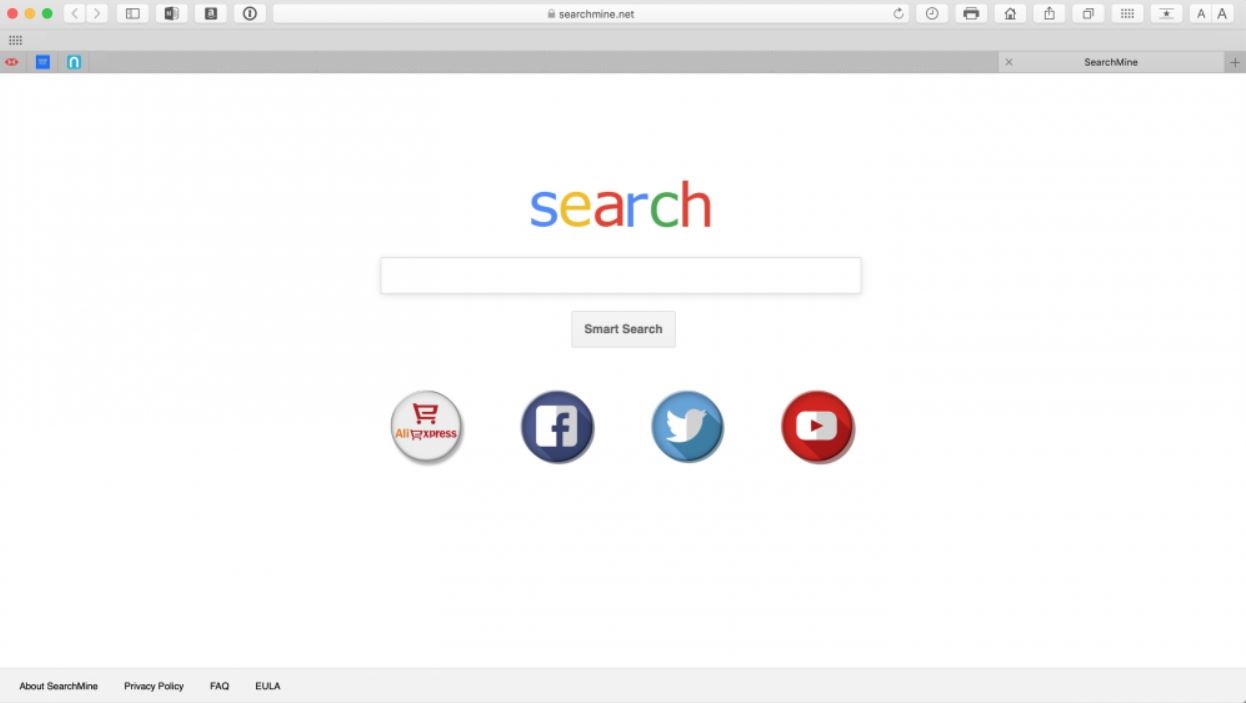この記事はユーザーに Searchmine.net リダイレクトし、影響を受けるシステムからすべての疑わしい、潜在的に望ましくないファイルの削除プロセスのヘルプを提供します.
ドメイン Searchmine.net 詐欺的な検索エンジンによって使用され、ユーザーにデマ検索サービスの使用を強制します. 多くの人がコンピュータウイルスと見なしているにもかかわらず, ブラウザハイジャッカーに分類されます. 典型的なブラウザハイジャッカーとして, システムに侵入し、ホームページの設定を含むメインのブラウザ設定を目立たないように変更します, 新しいタブページとデフォルトの検索エンジン. この望ましくないプログラムがMacと優先Webブラウザの両方にアクセスできる限り (ChromeSafari, Firefox, 等) 積極的な広告キャンペーンのターゲットにするために、オンライン活動をスパイしている可能性があります.

脅威の概要
| 名前 | Searchmine.net |
| タイプ | リダイレクト, ブラウザハイジャッカー, PUP |
| 簡単な説明 | ブラウザのホームページをリダイレクトするデマ検索の敵, 新しいタブページとそのメインページへのデフォルトの検索エンジン. |
| 症状 | メインブラウザの設定は、知らないうちに変更されます. Searchmine.netがブラウザのホームページとして表示されます, 新しいタブページとデフォルトの検索エンジン. オンライン広告の数が増えると、ブラウザの速度が大幅に低下します. |
| 配布方法 | フリーウェアのインストール, バンドルパッケージ |
| 検出ツール |
システムがマルウェアの影響を受けているかどうかを確認する
ダウンロード
マルウェア除去ツール
|
| ユーザー体験 | フォーラムに参加する Searchmine.netについて話し合う. |

Searchmine.netリダイレクト – 広がりと影響
Webを閲覧しているときに、不正な検索エンジンSearchmine.netへのリダイレクトが発生し続ける最も可能性の高い理由は、Macにアクセスしてインストールするように仕向けた、望ましくない可能性のあるプログラムです。. このようなプログラムは通常、さまざまな無料でおそらく有用なアプリケーションのインストーラーを介して拡散されます. 不運にも, ほとんどのインストーラーは追加されたエクストラの存在を隠すように設計されているため、それらの存在を簡単に見逃す可能性があります. 幸せに, ある場合には, 詳細/カスタム構成のセットアップ手順を確認することで、不要なプログラムがMacにアクセスするのを防ぐことができます。. このステップで提示される情報は、PUPを時間どおりにキャッチし、そのインストールをオプトアウトするのに役立つ場合があります.
Searchmine.net リダイレクトウイルスは、次のような人気のあるWebブラウザに影響を与える傾向があります グーグルクローム, Mozilla Firefox, オペラとサファリ. 多くの人からウイルスと見なされている, Searchmine.net ブラウザハイジャッカーとして分類されています. ブラウザハイジャッカーは、ユーザーなしでブラウザの設定を変更する望ましくないプログラムです。’ 知識. したがって、macOSでファイルを実行できるようになったら, Searchmine.net リダイレクトは、メインブラウザの設定に影響するいくつかの変更を開始します.
不要なプログラムが変更を適用した後, それはあなたにその欺瞞的なサービスを使わせることができるようになります. ホームページをメインページにリダイレクトし始めます. すべての新しいブラウザタブに表示され、デフォルトの検索エンジンを乗っ取ります. Safariブラウザのホームページがどのように影響を受けるかを次に示します。 Searchmine.net のように見えます:
それでも Searchmine.net リダイレクトはウイルスではないため、Macに損傷を与えるようには設計されていません, ブラウザにアクセスできるようになると、一方的なデータ収集を実行できるようになります. さまざまな追跡技術をアクティブ化することによって, リダイレクトにより、オンラインで実行するさまざまなアクティビティをスパイできるようになります. すべてのデータレコードは、接続されたリモートサーバーに転送されます. 結果として, この厄介なプログラムの所有者は、広告やビジネスの目的でデータを使用する可能性があります.
そのため、影響を受けるブラウザが多数のオンライン広告で溢れる可能性が非常に高くなります。. これらの広告は、アクセスする各ページに表示される可能性があるため, ブラウザが通常より遅くなっていることに気付くかもしれません. これらの広告について知っておくべきもう1つのことは、広告が隠すマルウェア感染のリスクです。. 多くのサイバー犯罪者は、Searchmine.netなどのハイジャック犯によって宣伝されたWebページに悪意のあるコードを感染させます. したがって、そのようなページが何らかの形でブラウザに読み込まれる場合, Mac上で直接トロイの木馬として深刻なマルウェアを配信してアクティブ化する可能性があります.

MacからSearchmine.netリダイレクトを削除する方法
削除するには Searchmine.net ブラウザでの表示を可能にするすべての関連ファイルと一緒にリダイレクト, いくつかの削除手順を完了する必要があります. 以下のガイドでは、すべての削除手順を正確な順序で確認できます. 手動または自動の削除アプローチから選択できます. この特定の望ましくないプログラムを完全に取り除き、デバイスのセキュリティを強化するために、手順を組み合わせることをお勧めします. このリダイレクトウイルスに関連するインストール済みファイルは、別の名前で検出される可能性があることに注意してください Searchmine.net.
さらに質問がある場合、または削除プロセスについてさらにサポートが必要な場合, コメントを残すか、私たちの電子メールで私達に連絡することを躊躇しないでください.
取り外し前の準備手順:
以下の手順を開始する前に, 最初に次の準備を行う必要があることに注意してください:
- 最悪の事態が発生した場合に備えてファイルをバックアップする.
- スタンドにこれらの手順が記載されたデバイスを用意してください.
- 忍耐力を身につけましょう.
- 1. Mac マルウェアをスキャンする
- 2. 危険なアプリをアンインストールする
- 3. ブラウザをクリーンアップする
ステップ 1: Scan for and remove Searchmine.net files from your Mac
When you are facing problems on your Mac as a result of unwanted scripts and programs such as Searchmine.net, 脅威を排除するための推奨される方法は、マルウェア対策プログラムを使用することです。. SpyHunter for Macは、Macのセキュリティを向上させ、将来的に保護する他のモジュールとともに、高度なセキュリティ機能を提供します.

すばやく簡単なMacマルウェアビデオ削除ガイド
ボーナスステップ: Macをより速く実行する方法?
Macマシンは、おそらく最速のオペレーティングシステムを維持しています. まだ, Macは時々遅くなり遅くなります. 以下のビデオガイドでは、Macの速度が通常より遅くなる可能性のあるすべての問題と、Macの速度を上げるのに役立つすべての手順について説明しています。.
ステップ 2: Uninstall Searchmine.net and remove related files and objects
1. ヒット ⇧+⌘+U ユーティリティを開くためのキー. 別の方法は、「実行」をクリックしてから「ユーティリティ」をクリックすることです。, 下の画像のように:

2. アクティビティモニターを見つけてダブルクリックします:

3. アクティビティモニターで、疑わしいプロセスを探します, belonging or related to Searchmine.net:


4. クリックしてください "行け" もう一度ボタン, ただし、今回は[アプリケーション]を選択します. 別の方法は、⇧+⌘+Aボタンを使用することです.
5. [アプリケーション]メニュー, 疑わしいアプリや名前の付いたアプリを探す, similar or identical to Searchmine.net. あなたがそれを見つけたら, アプリを右クリックして、[ゴミ箱に移動]を選択します.

6. 選択する アカウント, その後、をクリックします ログインアイテム 好み. Macには、ログイン時に自動的に起動するアイテムのリストが表示されます. Look for any suspicious apps identical or similar to Searchmine.net. 自動実行を停止したいアプリにチェックを入れて、 マイナス (「-」) それを隠すためのアイコン.
7. 以下のサブステップに従って、この脅威に関連している可能性のある残りのファイルを手動で削除します。:
- に移動 ファインダ.
- 検索バーに、削除するアプリの名前を入力します.
- 検索バーの上にある2つのドロップダウンメニューを次のように変更します 「システムファイル」 と 「含まれています」 削除するアプリケーションに関連付けられているすべてのファイルを表示できるようにします. 一部のファイルはアプリに関連していない可能性があることに注意してください。削除するファイルには十分注意してください。.
- すべてのファイルが関連している場合, を保持します ⌘+A それらを選択してからそれらを駆動するためのボタン "ごみ".
In case you cannot remove Searchmine.net via ステップ 1 その上:
アプリケーションまたは上記の他の場所でウイルスファイルおよびオブジェクトが見つからない場合, Macのライブラリで手動でそれらを探すことができます. しかし、これを行う前に, 以下の免責事項をお読みください:
1. クリック "行け" その後 "フォルダに移動" 下に示すように:

2. 入力します "/ライブラリ/LauchAgents/" [OK]をクリックします:

3. Delete all of the virus files that have similar or the same name as Searchmine.net. そのようなファイルがないと思われる場合, 何も削除しないでください.

次の他のライブラリディレクトリでも同じ手順を繰り返すことができます:
→ 〜/ Library / LaunchAgents
/Library / LaunchDaemons
ヒント: 〜 わざとそこにあります, それはより多くのLaunchAgentにつながるからです.
ステップ 3: Remove Searchmine.net – related extensions from Safari / クロム / Firefox









Searchmine.net-FAQ
What is Searchmine.net on your Mac?
The Searchmine.net threat is probably a potentially unwanted app. に関連している可能性もあります Macマルウェア. もしそうなら, このようなアプリは Mac の速度を大幅に低下させたり、広告を表示したりする傾向があります. また、Cookieやその他のトラッカーを使用して、MacにインストールされているWebブラウザから閲覧情報を取得することもできます。.
Mac はウイルスに感染する可能性がありますか?
はい. 他のデバイスと同じくらい, Apple コンピュータはマルウェアに感染します. Apple デバイスは頻繁にターゲットにされるわけではないかもしれません マルウェア 著者, ただし、ほぼすべての Apple デバイスが脅威に感染する可能性があるのでご安心ください。.
Mac の脅威にはどのような種類がありますか?
Mac ウイルスに感染した場合の対処方法, Like Searchmine.net?
パニックになるな! 最初にそれらを分離し、次にそれらを削除することにより、ほとんどのMacの脅威を簡単に取り除くことができます. そのために推奨される方法の 1 つは、評判の良いサービスを使用することです。 マルウェア除去ソフトウェア 自動的に削除を処理してくれる.
そこから選択できる多くのMacマルウェア対策アプリがあります. Mac用のSpyHunter 推奨されるMacマルウェア対策アプリの1つです, 無料でスキャンしてウイルスを検出できます. これにより、他の方法で行う必要がある手動での削除にかかる時間を節約できます。.
How to Secure My Data from Searchmine.net?
いくつかの簡単なアクションで. 何よりもまず, これらの手順に従うことが不可欠です:
ステップ 1: 安全なコンピューターを探す 別のネットワークに接続します, Macが感染したものではありません.
ステップ 2: すべてのパスワードを変更する, 電子メールのパスワードから始めます.
ステップ 3: 有効 二要素認証 重要なアカウントを保護するため.
ステップ 4: 銀行に電話して クレジットカードの詳細を変更する (シークレットコード, 等) オンラインショッピングのためにクレジットカードを保存した場合、またはカードを使用してオンラインアクティビティを行った場合.
ステップ 5: 必ず ISPに電話する (インターネットプロバイダーまたはキャリア) IPアドレスを変更するように依頼します.
ステップ 6: あなたの Wi-Fiパスワード.
ステップ 7: (オプション): ネットワークに接続されているすべてのデバイスでウイルスをスキャンし、影響を受けている場合はこれらの手順を繰り返してください。.
ステップ 8: マルウェア対策をインストールする お持ちのすべてのデバイスでリアルタイム保護を備えたソフトウェア.
ステップ 9: 何も知らないサイトからソフトウェアをダウンロードしないようにし、近づかないようにしてください 評判の低いウェブサイト 一般に.
これらの推奨事項に従う場合, ネットワークとAppleデバイスは、脅威や情報を侵害するソフトウェアに対して大幅に安全になり、将来的にもウイルスに感染せずに保護されます。.
あなたが私たちで見つけることができるより多くのヒント MacOSウイルスセクション, Macの問題について質問したりコメントしたりすることもできます.
About the Searchmine.net Research
SensorsTechForum.comで公開するコンテンツ, this Searchmine.net how-to removal guide included, 広範な研究の結果です, あなたが特定のmacOSの問題を取り除くのを助けるためのハードワークと私たちのチームの献身.
How did we conduct the research on Searchmine.net?
私たちの調査は独立した調査に基づいていることに注意してください. 私たちは独立したセキュリティ研究者と連絡を取り合っています, そのおかげで、最新のマルウェア定義に関する最新情報を毎日受け取ることができます, さまざまな種類のMacの脅威を含む, 特にアドウェアと潜在的に不要なアプリ (PUA).
さらに, the research behind the Searchmine.net threat is backed with VirusTotal.
Macマルウェアによってもたらされる脅威をよりよく理解するため, 知識のある詳細を提供する以下の記事を参照してください.